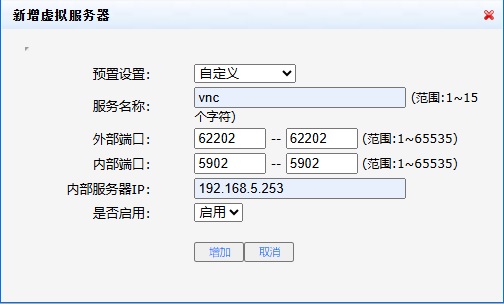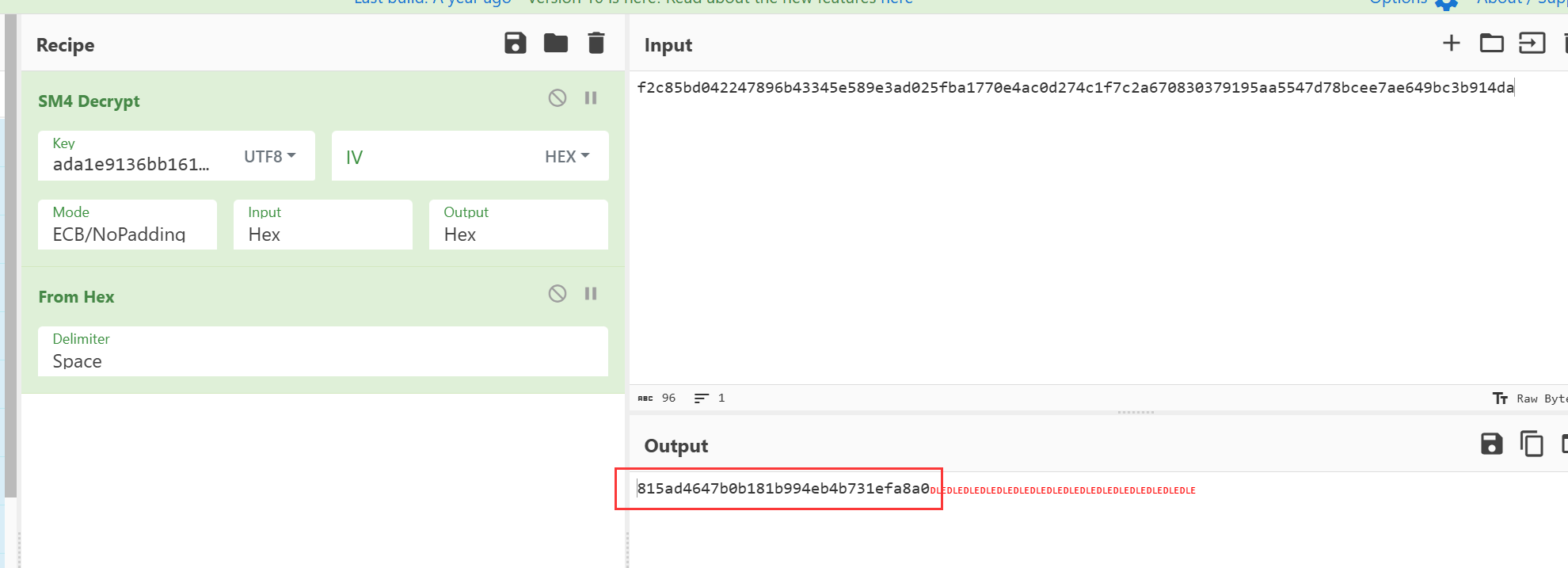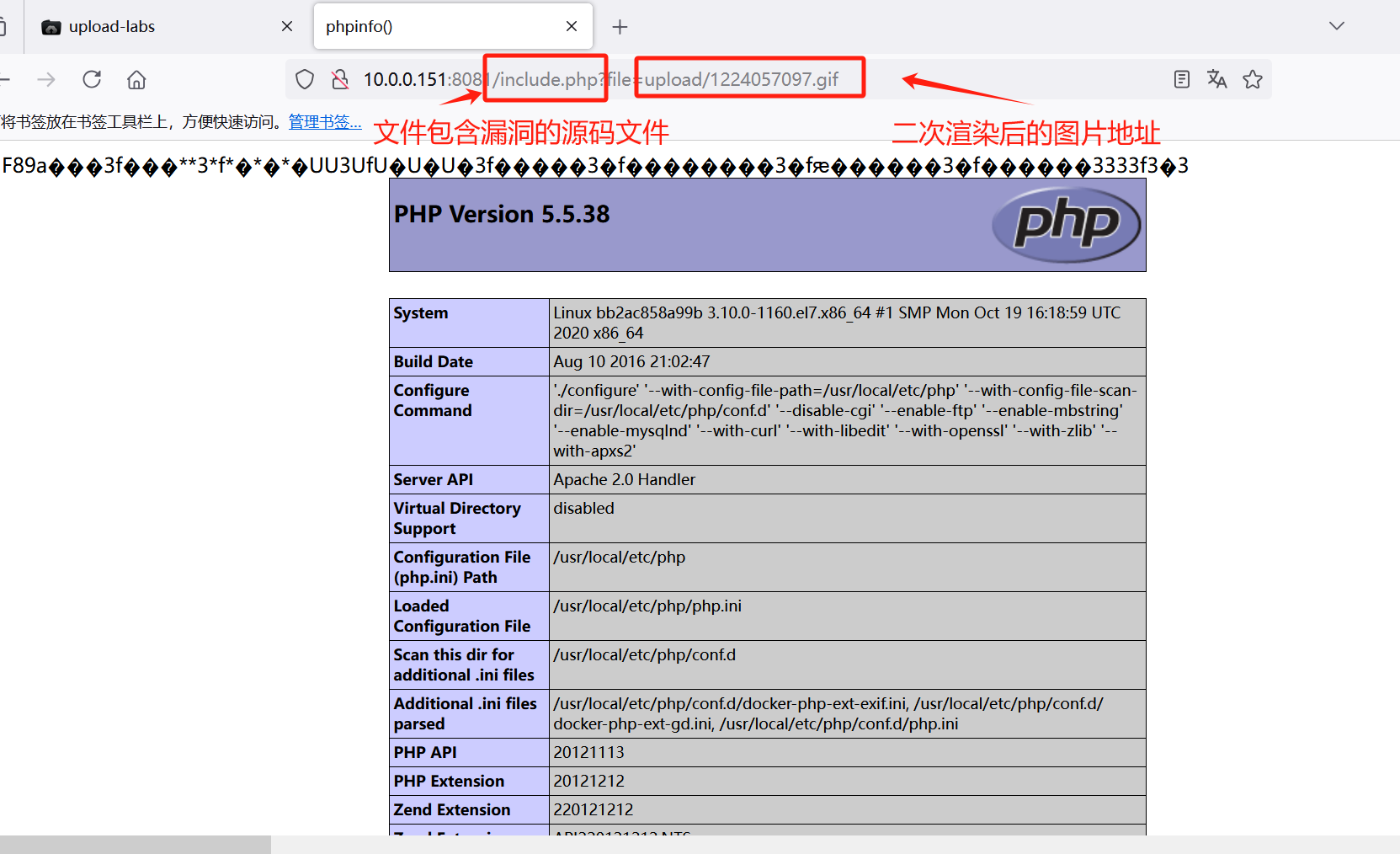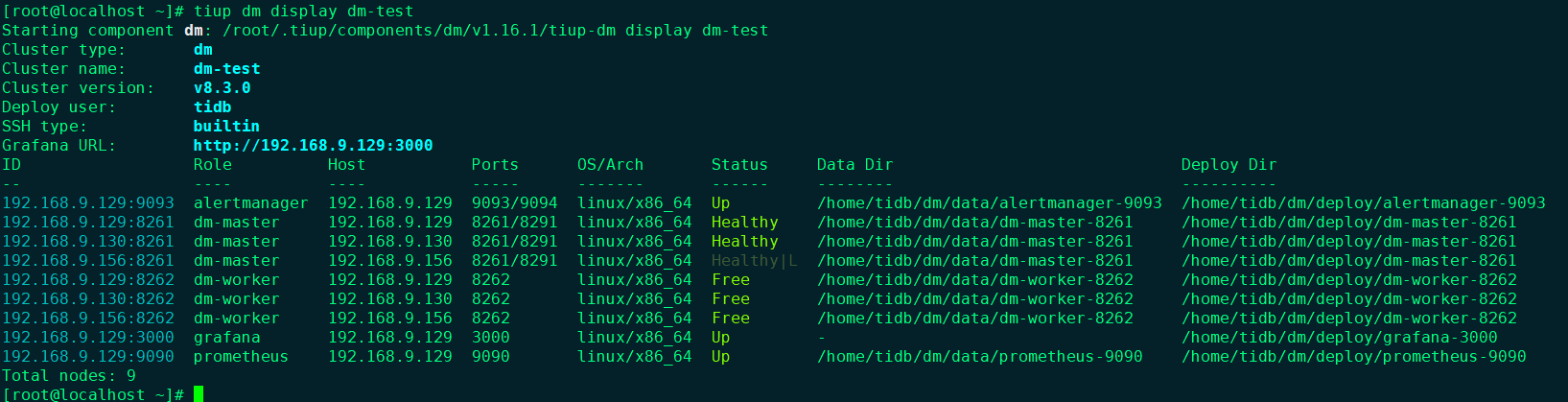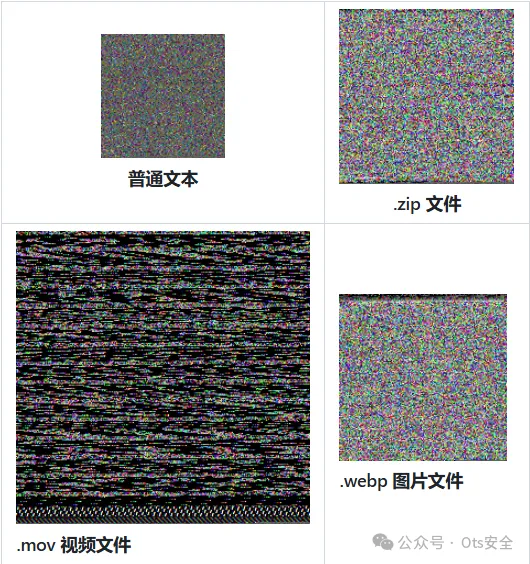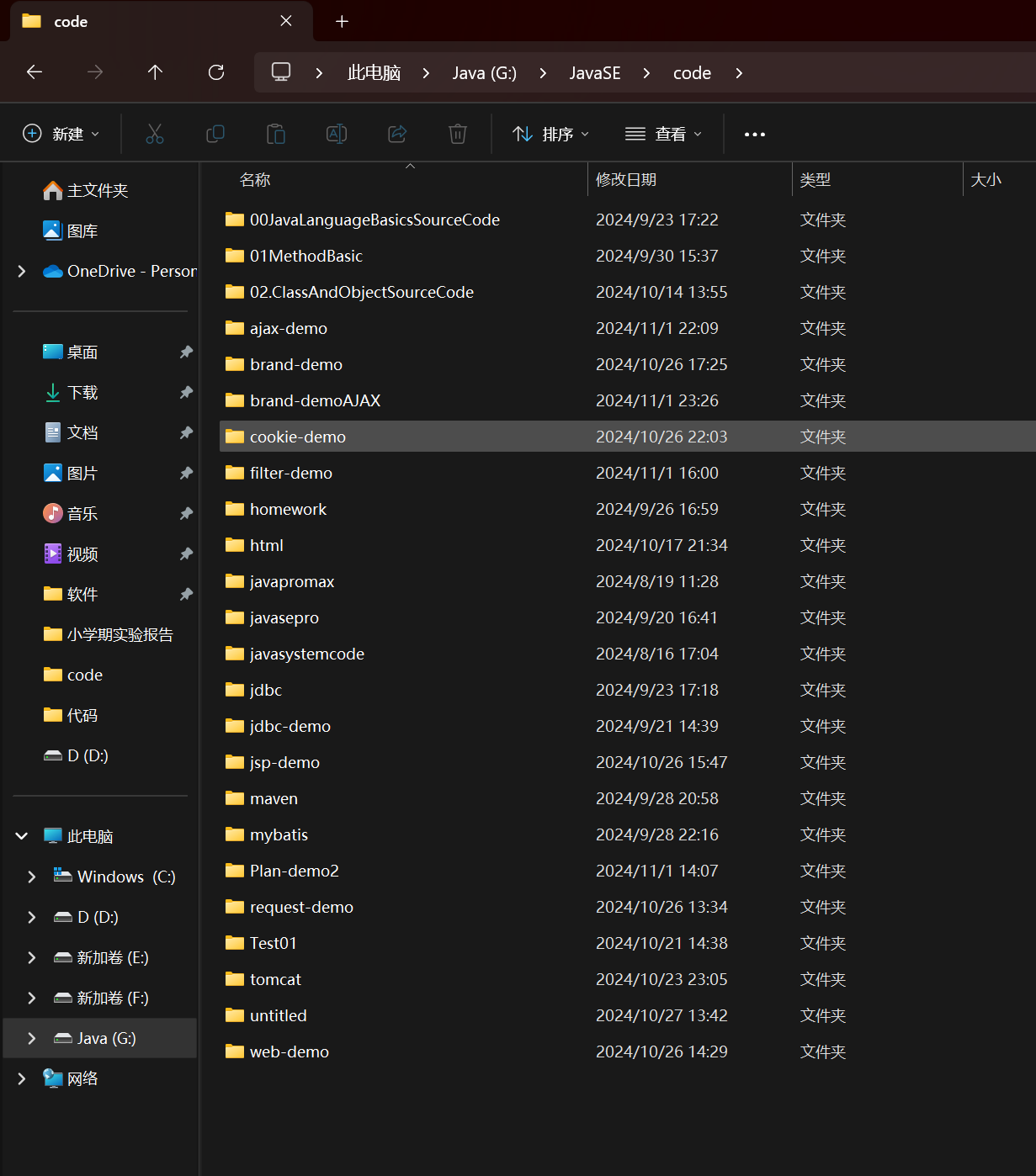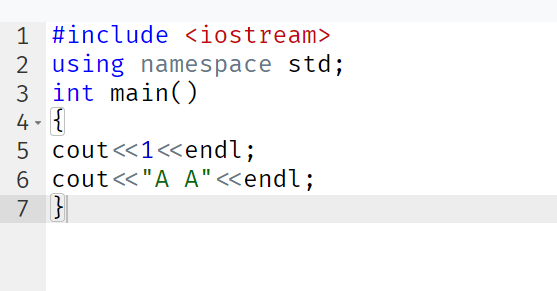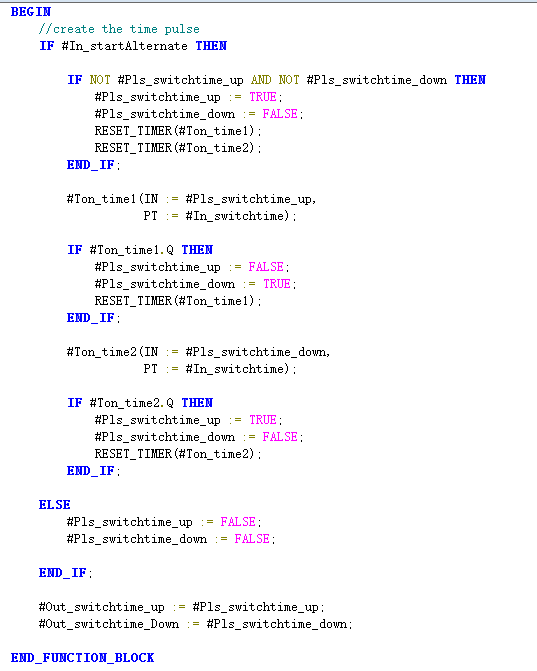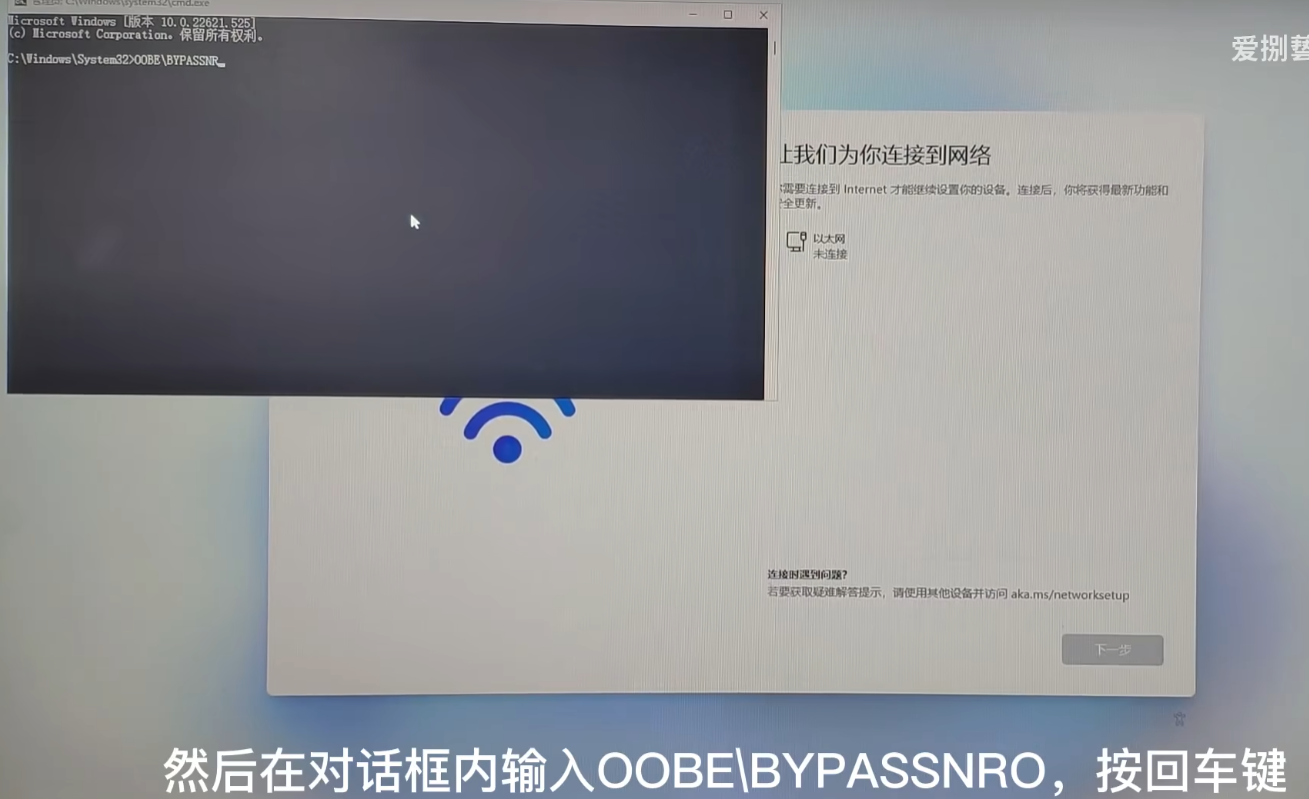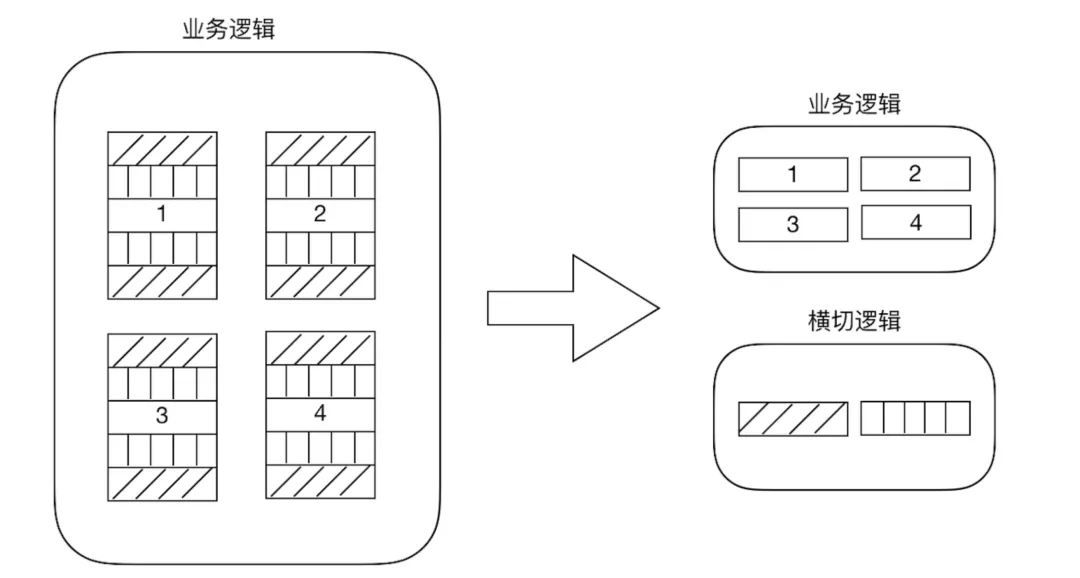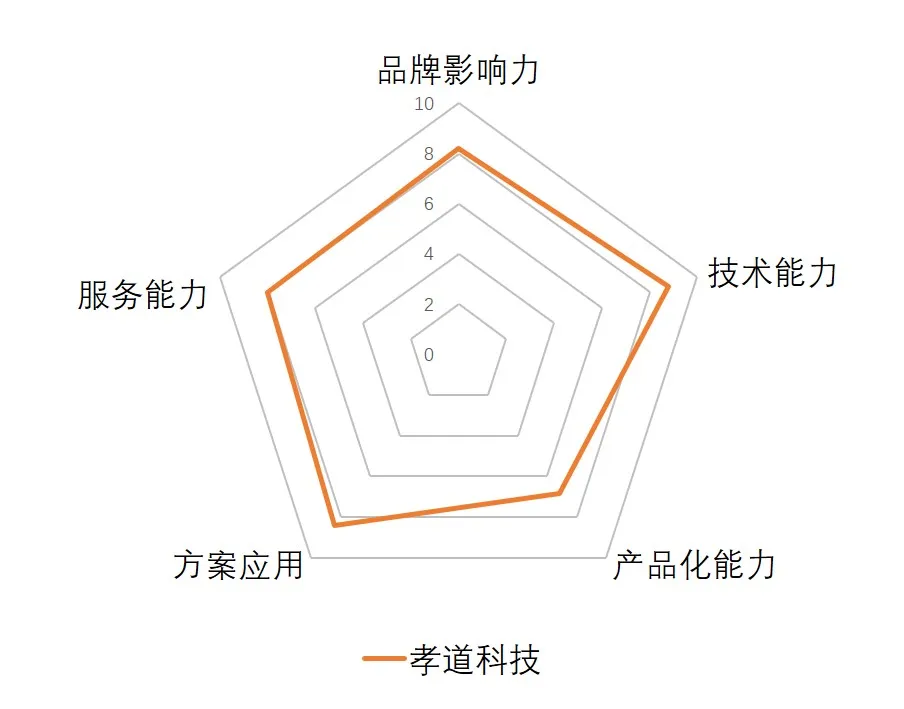日期:2024.10.27
目的:搭建Linux虚拟机环境供学习测试,无图形界面。同等硬件配置下性能上要优于Windows上运行的虚拟化解决方案。
参照:
- 鸟哥Linux私房菜服务器篇 RockyLinux 9版
https://linux.vbird.org/linux_server/rocky9/ - Linux中国 如何在 Rocky Linux 9 / AlmaLinux 9 上安装 KVM
https://linux.cn/article-15843-1.html
拓扑结构图
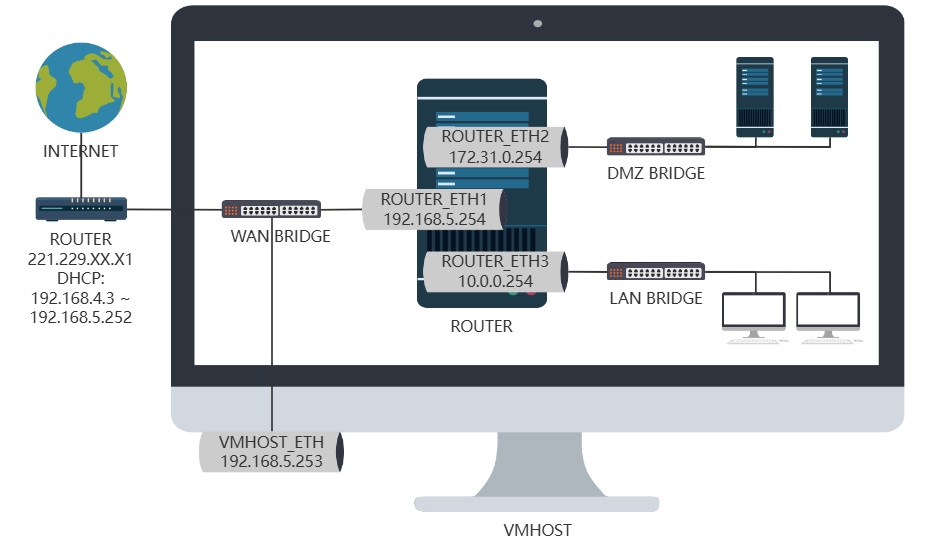
VMHOST实体机安装RHEL9.4系统,这个机器后续还打算做ansible的主控,还有可能做个浏览器代理等,所以主机名还是暂时设置为RHEL9,具体硬件配置如下:
CPU
[root@RHEL9 ~]# lscpu | head -n9
Architecture: x86_64
CPU op-mode(s): 32-bit, 64-bit
Address sizes: 39 bits physical, 48 bits virtual
Byte Order: Little Endian
CPU(s): 4
On-line CPU(s) list: 0-3
Vendor ID: GenuineIntel
BIOS Vendor ID: Intel(R) Corporation
Model name: Intel(R) Core(TM) i3-8100 CPU @ 3.60GHz
虚拟化支持
[root@RHEL9 ~]# lscpu | grep Virtual
Virtualization: VT-x
内存
[root@RHEL9 ~]# free -htotal used free shared buff/cache available
Mem: 15Gi 522Mi 14Gi 9.0Mi 495Mi 14Gi
Swap: 2.0Gi 0B 2.0Gi
主板
[root@RHEL9 ~]# dmidecode | grep 'Base Board Information' -A2
Base Board InformationManufacturer: Gigabyte Technology Co., Ltd.Product Name: H310M DS2 2.0
发行版本
[root@RHEL9 ~]# cat /etc/redhat-release
Red Hat Enterprise Linux release 9.4 (Plow)
网卡
[root@RHEL9 ~]# nmcli con show
NAME UUID TYPE DEVICE
enp4s0 a14dc4d0-42ca-409b-a285-635a55788d3e ethernet enp4s0
lo 9e4dc40f-43b7-4906-8f24-c398821cbcf9 loopback lo
网络环境
[root@RHEL9 ~]# nmcli con show enp4s0 | grep IP4
IP4.ADDRESS[1]: 192.168.4.156/23
IP4.GATEWAY: 192.168.4.1
IP4.ROUTE[1]: dst = 192.168.4.0/23, nh = 0.0.0.0, mt = 100
IP4.ROUTE[2]: dst = 0.0.0.0/0, nh = 192.168.4.1, mt = 100
IP4.DNS[1]: 218.2.2.2
IP4.DNS[2]: 218.4.4.4
目前是自动获取IP,安装系统时候走的路由器的DHCP
[root@RHEL9 ~]# nmcli con show enp4s0 | grep ipv4.method:
ipv4.method: auto
安装vim编辑器和命令补全
[root@RHEL9 ~]# dnf install -y bash-completion vim-enhanced
准备改IP地址,设置网桥。
由于设置网桥要删除原有网卡的配置,通过ssh的远程连接会中断,所以编写脚本用nohup运行。
[root@RHEL9 ~]# vim network_init.sh#!/bin/bash
#填写要配置的静态IP/掩码,网关,DNS
wan_ip='192.168.5.253/23'
wan_gateway='192.168.4.1'
wan_dns1='218.2.2.2'
wan_dns2='218.4.4.4'
#sed抓出初始网卡的UUID
eth_uuid=$(nmcli connection show | sed -En 's/^.+ +(.+) +ethernet.+$/\1/p')
#sed抓出初始网卡的名称
eth_device=$(nmcli device | sed -En 's/^([[:alnum:]]+) +ethernet.+$/\1/p')
#使用UUID删除初始网卡配置文件 创建网桥 配置网桥参数 添加网桥slave 上线网桥
nmcli connection delete $eth_uuid
nmcli connection add type bridge autoconnect yes con-name WANbridge ifname WANbridge
nmcli connection modify WANbridge ipv4.method manual ipv4.addresses $wan_ip
nmcli connection modify WANbridge ipv4.gateway $wan_gateway
nmcli connection modify WANbridge ipv4.dns $wan_dns1 +ipv4.dns $wan_dns2
nmcli connection add type bridge-slave autoconnect yes con-name $eth_device ifname $eth_device master WANbridge
nmcli connection up WANbridge
#创建实验额外需要用的两个交换机
nmcli connection add type bridge con-name DMZbridge ifname DMZbridge
nmcli connection add type bridge con-name LANbridge ifname LANbridge
nmcli connection modify DMZbridge ipv4.method disabled ipv6.method disabled
nmcli connection modify LANbridge ipv4.method disabled ipv6.method disabled
nmcli connection up DMZbridge
nmcli connection up LANbridge[root@RHEL9 ~]# nohup sh ./network_init.sh
新的网络连接
[root@RHEL9 ~]# nmcli connection show
NAME UUID TYPE DEVICE
WANbridge 901555b3-308e-40ff-a678-0242a05204bc bridge WANbridge
DMZbridge 7fe518c4-2647-47d9-9695-e491506eabac bridge DMZbridge
enp4s0 b2c038e0-3c4b-4b84-b748-ce125e6a8cf0 ethernet enp4s0
LANbridge 9ca0a06b-61dd-4744-87c7-a5abfc1e6315 bridge LANbridge
lo 9e4dc40f-43b7-4906-8f24-c398821cbcf9 loopback lo
进入路由管理页面,映射路由62222端口到VMHOST的22端口
以后可以通过公网IP:221.229.XX.X1的62222端口发起ssh连接到VMHOST的22端口
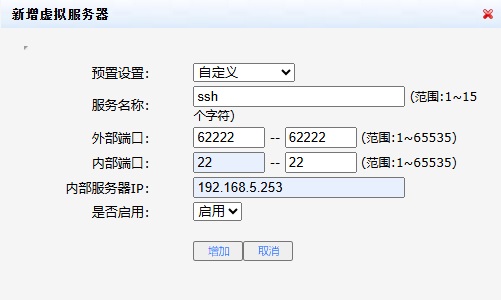
硬盘情况,一块120G的固态硬盘,还有一块2.7T的数据盘没有挂载
[root@RHEL9 ~]# lsblk
NAME MAJ:MIN RM SIZE RO TYPE MOUNTPOINTS
sda 8:0 0 119.2G 0 disk
├─sda1 8:1 0 100M 0 part /boot/efi
├─sda2 8:2 0 118.6G 0 part
│ ├─rhel-root 253:0 0 16.6G 0 lvm /
│ ├─rhel-swap 253:1 0 2G 0 lvm [SWAP]
│ └─rhel-home 253:2 0 100G 0 lvm /kvm
└─sda3 8:3 0 512M 0 part /boot
sdb 8:16 0 2.7T 0 disk
└─sdb1 8:17 0 2.7T 0 part
我这块硬盘之前用过,做实验可以先练习擦除一下数据
[root@RHEL9 ~]# wipefs /dev/sdb
DEVICE OFFSET TYPE UUID LABEL
sdb 0x200 gpt
sdb 0x2baa1475e00 gpt
sdb 0x1fe PMBR
[root@RHEL9 ~]# wipefs -a /dev/sdb
/dev/sdb: 8 bytes were erased at offset 0x00000200 (gpt): 45 46 49 20 50 41 52 54
/dev/sdb: 8 bytes were erased at offset 0x2baa1475e00 (gpt): 45 46 49 20 50 41 52 54
/dev/sdb: 2 bytes were erased at offset 0x000001fe (PMBR): 55 aa
/dev/sdb: calling ioctl to re-read partition table: Success
得到初始硬盘,用fdisk分区,会提示硬盘过大,DOS分区表不支持,要使用GPT格式的分区表
[root@RHEL9 ~]# fdisk /dev/sdbWelcome to fdisk (util-linux 2.37.4).
Changes will remain in memory only, until you decide to write them.
Be careful before using the write command.Device does not contain a recognized partition table.
The size of this disk is 2.7 TiB (3000592982016 bytes). DOS partition table format cannot be used on drives for volumes larger than 2199023255040 bytes for 512-byte sectors. Use GUID partition table format (GPT).Created a new DOS disklabel with disk identifier 0xdbcf0123.Command (m for help): g
Created a new GPT disklabel (GUID: 3CFE7EBE-322A-5243-9CC6-5C7E8E791E04).Command (m for help): n
Partition number (1-128, default 1):
First sector (2048-5860533134, default 2048):
Last sector, +/-sectors or +/-size{K,M,G,T,P} (2048-5860533134, default 5860533134): Created a new partition 1 of type 'Linux filesystem' and of size 2.7 TiB.Command (m for help): w
The partition table has been altered.
Calling ioctl() to re-read partition table.
Syncing disks.
分区后结果如下
[root@RHEL9 ~]# parted /dev/sdb print
Model: ATA ST3000DM001-1ER1 (scsi)
Disk /dev/sdb: 3001GB
Sector size (logical/physical): 512B/4096B
Partition Table: gpt
Disk Flags: Number Start End Size File system Name Flags1 1049kB 3001GB 3001GB
格式化为xfs文件系统
[root@RHEL9 ~]# mkfs.xfs /dev/sdb1
meta-data=/dev/sdb1 isize=512 agcount=4, agsize=183141597 blks= sectsz=4096 attr=2, projid32bit=1= crc=1 finobt=1, sparse=1, rmapbt=0= reflink=1 bigtime=1 inobtcount=1 nrext64=0
data = bsize=4096 blocks=732566385, imaxpct=5= sunit=0 swidth=0 blks
naming =version 2 bsize=4096 ascii-ci=0, ftype=1
log =internal log bsize=4096 blocks=357698, version=2= sectsz=4096 sunit=1 blks, lazy-count=1
realtime =none extsz=4096 blocks=0, rtextents=0
看下UUID
[root@RHEL9 ~]# blkid | grep dev/sdb1
/dev/sdb1: UUID="9bce0c90-9206-4121-be23-3f069e66a0a0" TYPE="xfs" PARTUUID="7cc849ff-4eb2-3143-b733-6a69b55250cc"
创建挂载点文件夹,修改fstab
[root@RHEL9 ~]# mkdir /data
[root@RHEL9 ~]# vim /etc/fstab /dev/mapper/rhel-root / xfs defaults 0 0
UUID=5d03a640-f6d5-4e52-bf9f-9833e5b8cc96 /boot ext4 defaults 1 2
UUID=1990-9D2E /boot/efi vfat umask=0077,shortname=winnt 0 2
/dev/mapper/rhel-home /kvm xfs defaults 0 0
/dev/mapper/rhel-swap none swap defaults 0 0
#下方为新添加
UUID=9bce0c90-9206-4121-be23-3f069e66a0a0 /data xfs defaults 1 2
自动挂载,重新载入配置文件
[root@RHEL9 ~]# mount -a
mount: (hint) your fstab has been modified, but systemd still usesthe old version; use 'systemctl daemon-reload' to reload.
[root@RHEL9 ~]# systemctl daemon-reload
观察挂载结果
[root@RHEL9 ~]# df -Th | grep /data
/dev/sdb1 xfs 2.8T 20G 2.8T 1% /data
安装Virtualization Host组包并启动libvirtd服务
[root@RHEL9 ~]# dnf -y groupinstall 'Virtualization Host'
[root@RHEL9 ~]# systemctl enable --now libvirtd
Created symlink /etc/systemd/system/multi-user.target.wants/libvirtd.service → /usr/lib/systemd/system/libvirtd.service.
Created symlink /etc/systemd/system/sockets.target.wants/libvirtd.socket → /usr/lib/systemd/system/libvirtd.socket.
Created symlink /etc/systemd/system/sockets.target.wants/libvirtd-ro.socket → /usr/lib/systemd/system/libvirtd-ro.socket.
Created symlink /etc/systemd/system/sockets.target.wants/libvirtd-admin.socket → /usr/lib/systemd/system/libvirtd-admin.socket.
关闭虚拟化软件自带的一些暂时用不到的服务和端口
[root@RHEL9 ~]# systemctl mask rpcbind.service rpcbind.socket
Created symlink /etc/systemd/system/rpcbind.service → /dev/null.
Created symlink /etc/systemd/system/rpcbind.socket → /dev/null.
[root@RHEL9 ~]# systemctl stop rpcbind.service rpcbind.socket
[root@RHEL9 ~]# virsh net-listName State Autostart Persistent
--------------------------------------------default active yes yes[root@RHEL9 ~]# virsh net-destroy default
Network default destroyed[root@RHEL9 ~]# virsh net-undefine default
Network default has been undefined安装tuned服务给系统调优
[root@RHEL9 ~]# dnf install -y tuned
[root@RHEL9 ~]# systemctl enable --now tuned
Created symlink /etc/systemd/system/multi-user.target.wants/tuned.service → /usr/lib/systemd/system/tuned.service.
[root@RHEL9 ~]# tuned-adm profile virtual-host
配置防火墙,开vnc端口供以后图形化安装系统使用,关闭多余不用服务
[root@RHEL9 ~]# firewall-cmd --add-port=5902/tcp
success
[root@RHEL9 ~]# firewall-cmd --list-ports
5902/tcp
[root@RHEL9 ~]# firewall-cmd --list-services
cockpit dhcpv6-client ssh
[root@RHEL9 ~]# firewall-cmd --remove-service={cockpit,dhcpv6-client}
success
[root@RHEL9 ~]# firewall-cmd --list-services
ssh
[root@RHEL9 ~]# firewall-cmd --runtime-to-permanent
success
同样通过路由将公网地址上的62202端口映射到刚打开的5902端口,方便以后远程访问